Obtener información sobre funciones rápidas de teclado en iPad
Si tienes un teclado externo conectado al iPad, puedes usar funciones rápidas de teclado y realizar una acción para la que normalmente se necesita un mouse, trackpad u otro dispositivo de entrada.
Ver las funciones rápidas de teclado
Para ver una lista de las funciones rápidas que puedes usar en una app, mantén presionada la tecla Comando ⌘ cuando uses la app o en la pantalla de inicio.
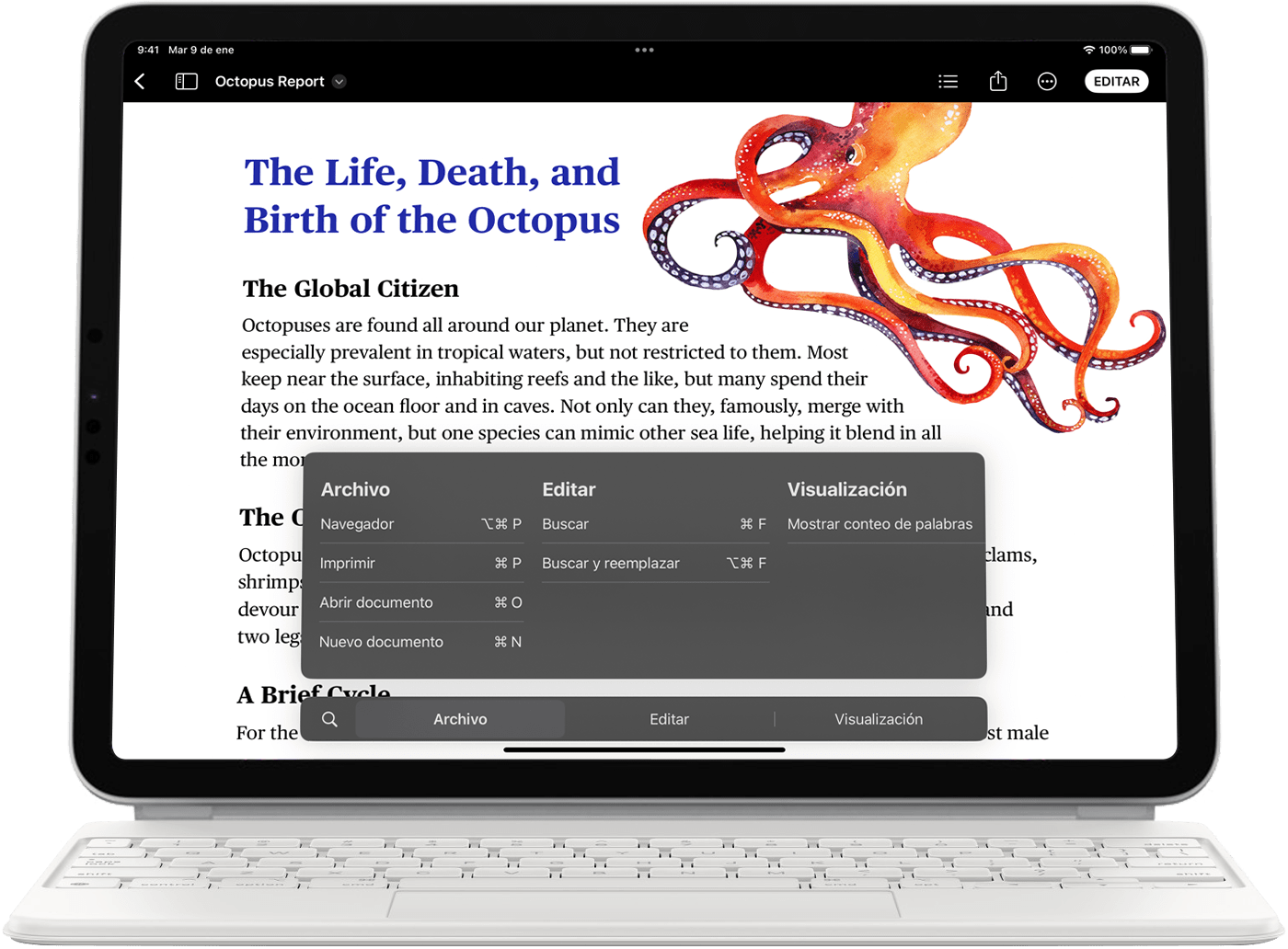
Usar funciones rápidas de teclado habituales
Para la mayoría de las funciones rápidas de teclado en iPad, se usa la tecla Comando ⌘, como en una Mac. Si para ti es más común usar un teclado de PC, la tecla Comando ⌘ tiene la misma función que la tecla Control en una PC.
A continuación, se incluyen algunas de las funciones rápidas habituales:
Comando + H: ir a la pantalla de inicio.
Comando + barra espaciadora: mostrar u ocultar el campo de búsqueda.
Command + Tab: cambiar a la siguiente app usada más recientemente entre las apps abiertas.
Comando + Mayúsculas + 3: hacer una captura de pantalla.
Comando + Mayúsculas + 4: hacer una captura de pantalla e inmediatamente abrir Marcado para verla o editarla.
Comando + Opción + D: mostrar u ocultar el Dock.
¿Quieres agregar un emoji? Para encontrar rápidamente el teclado de emojis, presiona la cuando te encuentres en un campo de texto. ¿No ves el teclado de emojis? Asegúrate de que esté activado.
Personalizar las funciones rápidas de teclado
Abre Configuración y luego toca Accesibilidad.
Toca Teclados.
Toca Acceso total con teclado y actívalo.
Toca Comandos.
Toca un comando y presiona una combinación de teclas personalizada para asignarle.
Toca Listo.
